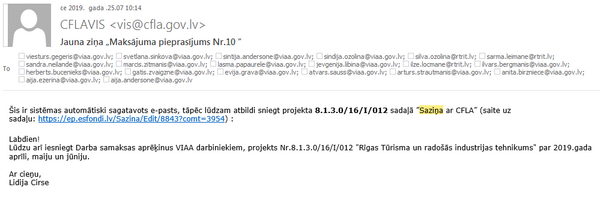Saziņa ar CFLA: Atšķirības starp versijām
imported>Lrg admin Nav labojuma kopsavilkuma |
imported>Lrg admin Nav labojuma kopsavilkuma |
||
| 16. rindiņa: | 16. rindiņa: | ||
</center> | </center> | ||
Atverot sadaļu ''Saziņa ar CFLA'', lietotājam tiek attēlota tabula ar visām attiecīgajā projektā saņemtajām un nosūtītajām ziņām par CFLA tēmām.<center>[[Attēls:Saziņu ar CFLA tēmu saraksts.jpg| | Atverot sadaļu ''Saziņa ar CFLA'', lietotājam tiek attēlota tabula ar visām attiecīgajā projektā saņemtajām un nosūtītajām ziņām par CFLA tēmām. | ||
<center>[[Attēls:Saziņu ar CFLA tēmu saraksts.jpg|thumb|700px|Saziņa ar CFLA - tēmu saraksts]]</center> | |||
Sarakstā tiek attēlotas visas tēmas par kurām notiek saziņa. | Sarakstā tiek attēlotas visas tēmas par kurām notiek saziņa. | ||
| 32. rindiņa: | 37. rindiņa: | ||
Izvēršot tēmu ar ikonu [[File:IkonaPlay.png|alt|15px|caption]], kas atrodas tēmas informatīvajā joslā, tiek attēlots tēmas ziņu saraksts. | Izvēršot tēmu ar ikonu [[File:IkonaPlay.png|alt|15px|caption]], kas atrodas tēmas informatīvajā joslā, tiek attēlots tēmas ziņu saraksts. | ||
CFLA nosūtītās ziņas tiek attēlotas gaiši zaļā krāsā, e-vides – gaiši zilā krāsā.<center>[[Attēls:Saziņu ar CFLA - ziņas apskate.jpg| | CFLA nosūtītās ziņas tiek attēlotas gaiši zaļā krāsā, e-vides – gaiši zilā krāsā. | ||
<center>[[Attēls:Saziņu ar CFLA - ziņas apskate.jpg|thumb|700px|Saziņu ar CFLA - ziņas apskate]]</center> | |||
| 47. rindiņa: | 54. rindiņa: | ||
Poga <Pievienot ziņu> – nodrošina jaunas ziņas izveidošanu. | Poga <Pievienot ziņu> – nodrošina jaunas ziņas izveidošanu. | ||
==Jaunas Saziņas tēmas pievienošana== | ==Jaunas Saziņas tēmas pievienošana== | ||
| 59. rindiņa: | 94. rindiņa: | ||
Lai sadaļā ''Saziņa ar CFLA'' pievienotu jaunu tēmu, nepieciešams nospiest pogu <Pievienot jaunu tēmu>, virs ''Saziņa ar CFLA'' tabulas. Pēc pogas nospiešanas, lietotājam uz ekrāna tiek attēlota forma jaunas tēmas un ziņas ievadei. | Lai sadaļā ''Saziņa ar CFLA'' pievienotu jaunu tēmu, nepieciešams nospiest pogu <Pievienot jaunu tēmu>, virs ''Saziņa ar CFLA'' tabulas. Pēc pogas nospiešanas, lietotājam uz ekrāna tiek attēlota forma jaunas tēmas un ziņas ievadei. | ||
<center>[[Attēls:Saziņa ar CFLA - jaunas tēmas pievienošana.png| | |||
<center>[[Attēls:Saziņa ar CFLA - jaunas tēmas pievienošana.png|thumb|700px|Saziņa ar CFLA - Jaunas tēmas pievienošana]]</center> | |||
==Jaunas ziņas pievienošana== | ==Jaunas ziņas pievienošana== | ||
| 76. rindiņa: | 136. rindiņa: | ||
*pievieno jaunu saziņas tēmu – virs Saziņu ar CFLA tabulas nospiež pogu <Pievienot jaunu tēmu>; | *pievieno jaunu saziņas tēmu – virs Saziņu ar CFLA tabulas nospiež pogu <Pievienot jaunu tēmu>; | ||
*atverot esošo saziņas tēmu un pievieno jaunu ziņu – tēmas informatīvajā joslā nospiež pogu <Pievienot ziņu>. Pēc pogas nospiešanas, lietotājam uz ekrāna tiek attēlota forma jaunas ziņas ievadei.<br /> | *atverot esošo saziņas tēmu un pievieno jaunu ziņu – tēmas informatīvajā joslā nospiež pogu <Pievienot ziņu>. Pēc pogas nospiešanas, lietotājam uz ekrāna tiek attēlota forma jaunas ziņas ievadei.<br /> | ||
<center>[[Attēls:Saziņa ar CFLA - jaunas ziņas pievienošana.jpg| | |||
<center>[[Attēls:Saziņa ar CFLA - jaunas ziņas pievienošana.jpg|thumb|700px|caption]]</center> | |||
<center>''Attēls: Saziņa ar CFLA - jaunas ziņas pievienošana''</center> | <center>''Attēls: Saziņa ar CFLA - jaunas ziņas pievienošana''</center> | ||
| 89. rindiņa: | 150. rindiņa: | ||
Poga <Dzēst> – dzēš augšupielādēto failu. | Poga <Dzēst> – dzēš augšupielādēto failu. | ||
Failu augšupielādes aprakstu skat. dokumenta '''Error! Reference source not found.''' nodaļā Dokumentu failu augšupielāde. | Failu augšupielādes aprakstu skat. dokumenta '''Error! Reference source not found.''' nodaļā Dokumentu failu augšupielāde. | ||
| 97. rindiņa: | 182. rindiņa: | ||
<center>[[Attēls:Automatiskais epasts sazinaarcfla.png| | <center>[[Attēls:Automatiskais epasts sazinaarcfla.png|600px|caption]]</center> | ||
<center>''Attēls: Automātiskā e-pasta piemērs''</center> | <center>''Attēls: Automātiskā e-pasta piemērs''</center> | ||
[[Kategorija:Sākumlapa]] | [[Kategorija:Sākumlapa]] | ||
Versija, kas saglabāta 2019. gada 10. septembris, plkst. 12.23
< ATGRIEZTIES UZ SATURA RĀDĪTĀJU
Saziņa ar CFLA
| Piekļuves ceļš | |
| | |
Atverot sadaļu Saziņa ar CFLA, lietotājam tiek attēlota tabula ar visām attiecīgajā projektā saņemtajām un nosūtītajām ziņām par CFLA tēmām.
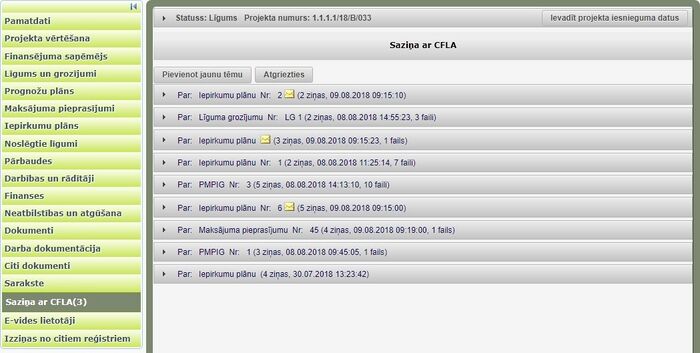
Sarakstā tiek attēlotas visas tēmas par kurām notiek saziņa.
Par katru tēmu ir šāda informācija:
- tēmas nosaukums;
- ikona
 – tēmā ir neizlasīta ziņa;
– tēmā ir neizlasīta ziņa; - tēmas ziņu skaits;
- datums un laiks, kad nosūtīta tēmas pēdējā ziņa;
- pievienoto failu skaits.
Poga <Pievienot jaunu tēmu> – nodrošina jaunas tēmas un ziņas izveidošanu.
Izvēršot tēmu ar ikonu ![]() , kas atrodas tēmas informatīvajā joslā, tiek attēlots tēmas ziņu saraksts.
, kas atrodas tēmas informatīvajā joslā, tiek attēlots tēmas ziņu saraksts.
CFLA nosūtītās ziņas tiek attēlotas gaiši zaļā krāsā, e-vides – gaiši zilā krāsā.
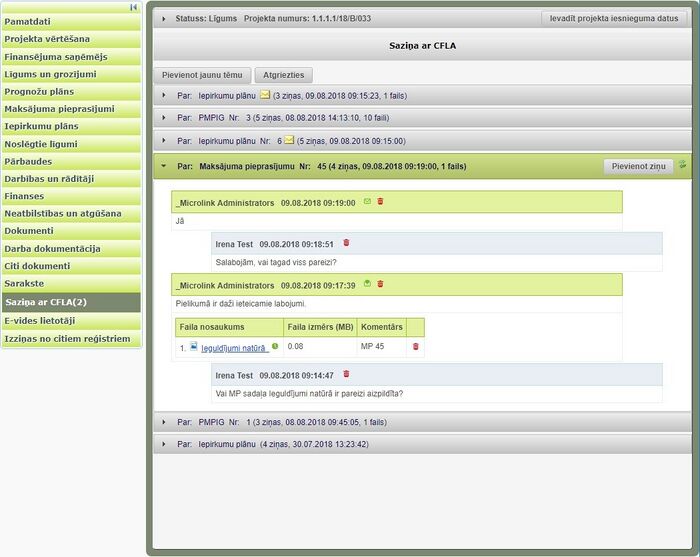
Par katru ziņu tiek attēla šāda informācija:
- sūtītāja vārds un uzvārds;
- nosūtīšanas datums un laiks;
- pie izejošās ziņas tiek attēlotas ikonas
 (ziņa nav izlasīta e-vidē) vai
(ziņa nav izlasīta e-vidē) vai  (ziņa ir izlasīta e-vidē);
(ziņa ir izlasīta e-vidē); - augšupielādēto failu saraksts – Faila nosaukums, Faila izmērs, Komentārs.
- ikona
 – tiek attēlota lietotājiem ar administratora tiesībām. Ikona nodrošina:
– tiek attēlota lietotājiem ar administratora tiesībām. Ikona nodrošina:
1) ziņas dzēšanu, ja atrodas ziņas informatīvajā joslā;
2) augšupielādētā faila dzēšanu, ja atrodas failu sarakstā.
Poga <Pievienot ziņu> – nodrošina jaunas ziņas izveidošanu.
Jaunas Saziņas tēmas pievienošana
| Piekļuves ceļš | |
| | |
Lai sadaļā Saziņa ar CFLA pievienotu jaunu tēmu, nepieciešams nospiest pogu <Pievienot jaunu tēmu>, virs Saziņa ar CFLA tabulas. Pēc pogas nospiešanas, lietotājam uz ekrāna tiek attēlota forma jaunas tēmas un ziņas ievadei.
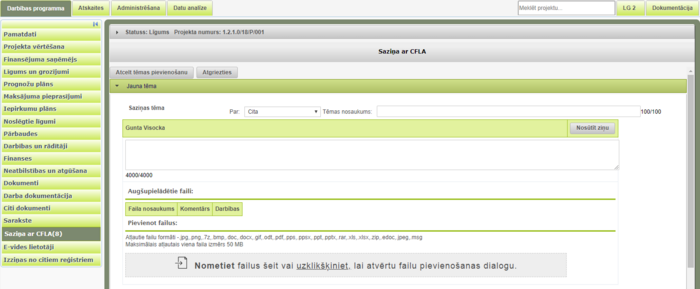
Jaunas ziņas pievienošana
| Piekļuves ceļš | |
| | |
Pievienot jaunu ziņu var divos veidos:
- pievieno jaunu saziņas tēmu – virs Saziņu ar CFLA tabulas nospiež pogu <Pievienot jaunu tēmu>;
- atverot esošo saziņas tēmu un pievieno jaunu ziņu – tēmas informatīvajā joslā nospiež pogu <Pievienot ziņu>. Pēc pogas nospiešanas, lietotājam uz ekrāna tiek attēlota forma jaunas ziņas ievadei.
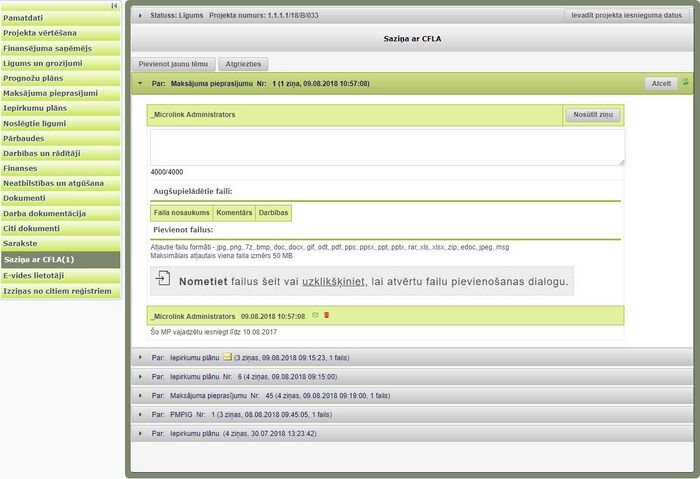
Formā tiek attēloti šādi ievadlauki: (saziņas teksts) – ierobežota garuma teksta lauks, obligāti aizpildāms;
Augšupielādētie faili: Faila nosaukums – tiek aizpildīts automātiski augšupielādētā faila Nr.p.k. un nosaukums, ierobežota garuma teksta lauks, obligāti aizpildāms; Faila izmērs (MB) – tiek aizpildīts automātiski augšupielādētā faila izmērs MB; Komentārs – neierobežota garuma teksta lauks; Poga <Atcelt> – atceļ jaunas ziņas pievienošanu; Poga <Nosūtīt ziņu> – ziņu saglabā un tā ir pieejama apskatei; Poga <Dzēst> – dzēš augšupielādēto failu. Failu augšupielādes aprakstu skat. dokumenta Error! Reference source not found. nodaļā Dokumentu failu augšupielāde.
Automātiskie e-pasti
Sistēma lietotājam uz e-pastu automātiski izsūta automātisko e-pastu ar informāciju par jaunas ziņas saņemšanu KPVIS sadaļā “Saziņa ar CFLA”. Piemērs: